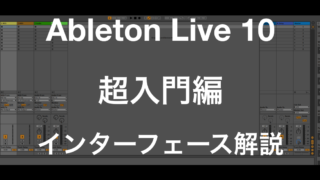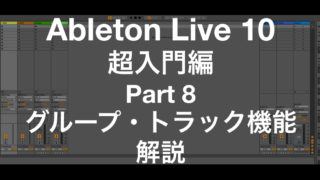Ableton Liveを一緒に学ぼう企画・第七弾!!
MIDIマッピングについての解説です!
Ableton LiveはDJ人口が多いです。その理由がこのMIDIマッピングをちょいと勉強すれば分かります。
僕の持ってるMIDIキーボード、何もしないで、DAWと連携されました。
まるで、カレーの上に乗っているチーズのように、一体化していました。。。w
|
|
MIDIマッピングとは
まずは、MIDIマッピングってなんぞや!というところから話を始めますね。
プラグインのノブ、ボタン、フェーダーなどをMIDIコントーラーを使って動かす時に使う、MIDIコントローラーの何処に何を配置するのか、というマッピングの機能
今まで、使ってきたDAWだと、この設定が案外スムーズにいかなかったり、ちょっと細かい設定をしないといけなかったり、という印象でした。
しかし、Ableton Liveは、MIDIコントローラーを認識させただけで、いきなりマッピングされてて、お〜!ってビックリしました。Detail Viewのエフェクトとかも、サクッとマッピングされてて、これか〜Ableton Liveは!と唸ってしまいました。笑
やっぱパフォーマンスに特化されてるDAWだな、と感じました。世界中のDJが好んで使うのもわかる気がします。
Ableton LiveでMIDIマッピング
さて、実際にMIDIマッピングを行なっていきましょう。
まず、Option>Edit MIDI Mapを選択します。
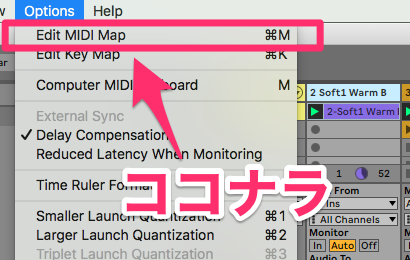
ここから先は、ココナラで税込30円で販売しております。
はい、ウソですよ〜!ウチのブログは無料ですから、noteでの課金もありません、、、
将来的には、Ableton Live完全攻略という教材を、僕のシャワーシーンの動画をつけて、5万円で販売する予定です。
僕はマジメですから!!!
もうね、ネタがない、、、笑

セッション・ビューの右上にあるMIDIボタンをポチッとしても、⌘Mっても大丈夫です。
Edit MIDI Map
⌘M (Mac)
Ctrl-M (PC)
セッション・ビューにパープルレインが降ったら、ファイル・ブラウザーがマッピングブラウザーになります。
ちなみに、ニューヨークの凄腕ミキシングエンジニアで、John MayerのContinuum, ColdplayのViva la Vidaを手掛けたのは、マイケル・ブラウアーです。。。
笑えよ!
笑
笑えよ、っていう圧力ほど苦痛なものはないと思います。w

Purple Rainネタ絶対分からないでしょ!笑
すみませんね、完全にオーディエンスを間違えました。w
まずどのパラメーターをマッピングするか、クリックして下さい。その後ノブを触ると、このブラウザーに表示されます。CCとは、CoCo壱の略で、あと25分で16番テーブルにチーズカレーが出てきます、ということを示しています。
アホか!!
すみませんね、もう何のテーマだったか、薄っすら忘れてきました。(しっかりしろ!w)
Control Changeの略です。これは、繋いでるMIDIコントローラーのノブのナンバーを指します。これは、パンの設定で、MinとMaxの値を変えることで、どんなにノブを動かしてもその間に収まるようにできたりします。
つまり、MIDIの道を作っている感じで、ここを通して、こんな感じで通ってください、と。
あれ?マッピングできないぞ!っていう方は、PreferencesでRemoteがオンになってるか確認してねん
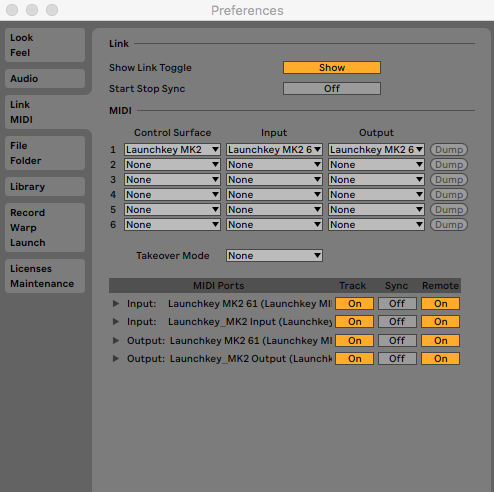
最後に右上のMIDIボタンを押せば、紫色の雨が止み、Let’s Go Crazyとなります。
だから、このネタ分かる人絶対このブログの読者に居ないから!笑
KEYマッピングとは
MIDIマッピングの下にある、KEY Map。これは、コントローラーじゃなくて、キーボードを使ったマッピングなんです。
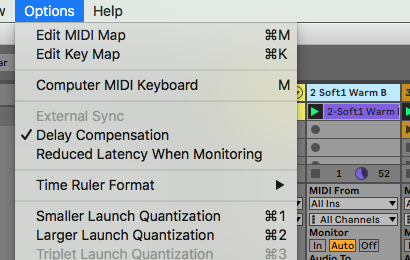
もちろんノブじゃないから、調整は限られてきますが、案外便利に使えることがあるので、最後にサクッと紹介しますね。
ちなみに、設定の仕方は、MIDIマッピングと一緒のステップなんです。
説明は以上です。笑

小さくて見えねーよ!笑
今後もっと改善します。。。汗
まとめ
今回は、MIDIマッピングについて、サクッとみてきました。
まず、Ableton Liveは、細かい設定なしですでにマッピングが行われている、ということです。MIDIコントローラーを認識させるだけで、かなりスムーズにAbletonと同期されます。
更に、その変更方法が、非常に簡単である、ということが分かって頂けたのではないでしょうか。
今後、もっと踏み込んで解説できたらな〜と思っています。
それでは、今日はこの辺で!
またねん!
Takeshi
オフィシャルウェブサイトのリンクはこちら↓
購入したい!っていう賢者の方はこちらへ↓
第一回目は、インターフェースをざっくりと学びました⬇️
第二回目は、ドラムの打ち込みの基礎でした⬇️

第三回目は、MIDIをもうちょっと掘り下げました⬇️
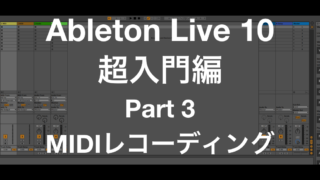
第四回目は、ナビゲーションを勉強しました⬇️
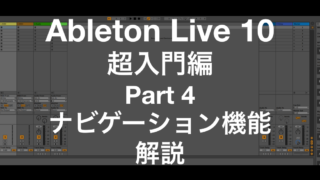
第五回目は、オートメーションの基礎でした⬇️
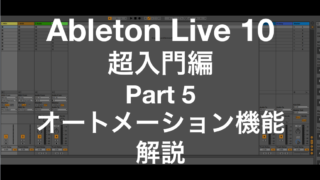
第六回目は、スケール機能の解説でした⬇️